一、跳转
1、
wx.navigateTo({
url: 'pages/myDemo/myDemo?id=1&other=abc' })
[ pageA, pageB, pageC ],其中pageA在最底下,pageC在最顶上,也就是用户所看到的界面
使用 wx.navigateTo({ url: 'pageD' }) 可以往当前页面栈多推入一个 pageD,此时页面栈变成[ pageA, pageB, pageC, pageD ]。注意,最多10层,超过会BUG
使用 wx.navigateBack()可以退出当前页面栈的最顶上页面,此时页面栈变成 [ pageA, pageB, pageC ]。
使用wx.redirectTo({ url: 'pageE' })是替换当前页变成pageE,此时页面栈变成 [ pageA, pageB, pageE ],当页面栈到达10层没法再新增的时候,往往就
用于跳转页面,类似get请求
2、跳转传值
1)navigator
<navigator url="/pages/runner_list/index?type=1">
</navigator>
像a标签一样,跳转到另一个网页后,js接受值
onLoad: function (options) {
//接受数据
console.log(options.type)
this.setData({
tabIndex: options.type||1
})
},
这个怎么做到的,我也不知道,就会抄
2)view点击函数
<view bindtap="click" bindtap="foodBindTap" data-id="{
{item._id}}">
</view>
data-id进行赋值,这在一个循环里面的,item是其ID值- foodBindTap为点击函数
看js
foodBindTap(e){
console.log(e)
console.log(e.currentTarget.dataset.id)
var id = e.currentTarget.dataset.id;
wx.navigateTo({
url: '/pages/runner_food/index?id='+id,
})
}
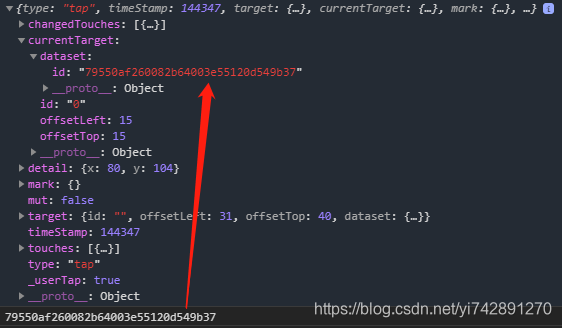
使用wx.navigateTo后,在url的js文件接受参数
onLoad: function (options) {
console.log(options.id)
},
b00064a7600841b10045cee104092c1d
3)页面跳转传对象
change(e){
var sfood = e.currentTarget.dataset.sfood
console.log(sfood)
// object转化为json格式
var jsonSfood = JSON.stringify(sfood);
wx.navigateTo({
url: '/pages/sponsor_food/index?jsonSfood='+jsonSfood,
})
}
sponsor_food的js
onLoad: function (options) {
var that = this
if(options.jsonSfood!=null){
//将json格式转化为对象
var jsonSfood = JSON.parse(options.jsonSfood)
console.log(jsonSfood)
this.setData({
form:jsonSfood.food,
jsonSfood:jsonSfood,
change:true
})
}
},
3、跳转到tabbar
wx.switchTab({
url: '/pages/user/user',
})
二、设值
this.setData({
msg: 'Hello Worldddddd' })
key ==>value 形式
三、for循环
wx:for=""
index默认下标
item默认表示值
2)全局变量
//设值
wx.setStorage({
key:"key",
data:"value"
})
//取值
wx.getStorage({
key: 'openid',
success(res){
console.log(res)
that.setData({
openid:res
})
}
})
//取值2
var user_data = wx.getStorageSync('user_data')
四、发送请求
比如一个js文件
showDBData:function(){
var that=this
wx.request({
url: 'http://localhost:8081/holiday_history/1',
method:'GET',
header: {
'content-type': 'application/json' // 默认值
},
success:function(res){
console.log(res.data.data)
that.setData({
msg:res.data.data})
}
})
}
五、云开发
1、初始化
开通云开发,project.config.json添加"cloudfunctionRoot":"cloud"
app.js的onLaunch函数添加
//云开发
wx.cloud.init({
env:"errand-xxx"//ID
})
2、增删改查
删就一样remove
wxml
<button bindtap="addData">点击添加数据</button>
<button bindtap="findAll">点击查看全部数据(最多20)</button>
<button bindtap="findByName">根据名字查找</button>
<button bindtap="updateAge">润泽年龄变成23</button>
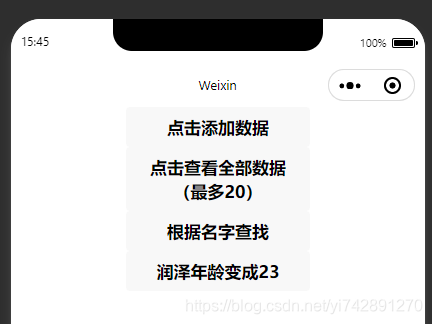
js
// pages/crud/crud.js
//数据库初始化
const DB = wx.cloud.database().collection("list")
Page({
/**
* 页面的初始数据
*/
data: {
},
//添加数据
addData:function(){
DB.add({
data:{
name:"小强君",
age:22,
hobby:["打游戏","敲代码","听音乐"]
},
success(res){
console.log("添加成功",res)
},
fail(res){
console.log("添加失败",res)
}
})
},
findByName(){
DB.where({
name:"林润泽"
})
.get({
success:function(res){
console.log(res.data)
}
})
},
findAll(){
DB.get({
success:function(res){
console.log(res.data)
}
})
},
updateAge(){
DB.where({
name:"林润泽"
}).update({
data:{
age: 23
},
success:function(res){
console.log(res)
}
})
},
/**
* 生命周期函数--监听页面加载
*/
onLoad: function (options) {
},
/**
* 生命周期函数--监听页面初次渲染完成
*/
onReady: function () {
},
/**
* 生命周期函数--监听页面显示
*/
onShow: function () {
},
/**
* 生命周期函数--监听页面隐藏
*/
onHide: function () {
},
/**
* 生命周期函数--监听页面卸载
*/
onUnload: function () {
},
/**
* 页面相关事件处理函数--监听用户下拉动作
*/
onPullDownRefresh: function () {
},
/**
* 页面上拉触底事件的处理函数
*/
onReachBottom: function () {
},
/**
* 用户点击右上角分享
*/
onShareAppMessage: function () {
}
})
3、云函数
1)创建
project.config.json记得添加 "cloudfunctionRoot":"cloud",单官方手册说是cloudbaseRoot,但前者也能用
就是记得初始化啦
然后在cloud文件夹中右键-新建Node.js云函数
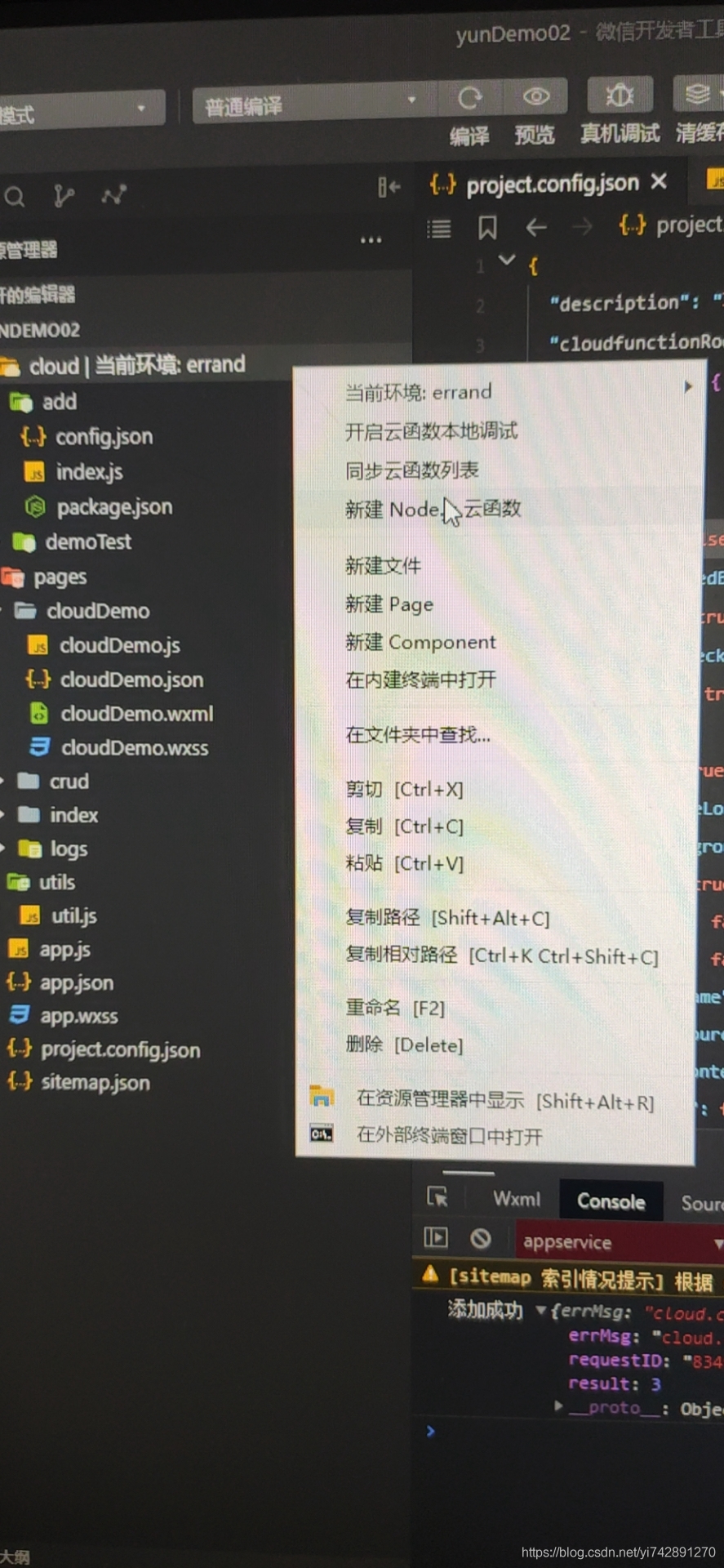
就会自动生成3个文件
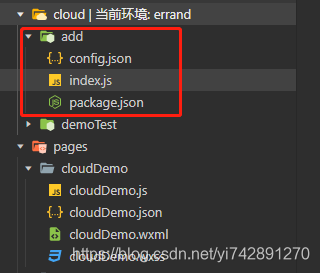
其中,js文件内容自动生成如下
// 云函数入口文件
const cloud = require('wx-server-sdk')
cloud.init()
// 云函数入口函数
exports.main = async (event, context) => {
const wxContext = cloud.getWXContext()
return {
event,
openid: wxContext.OPENID,
appid: wxContext.APPID,
unionid: wxContext.UNIONID,
}
}
2)使用
改下云函数吧
// 云函数入口文件
const cloud = require('wx-server-sdk')
cloud.init()
// 云函数入口函数
//两数之和
exports.main = async (event, context) => {
let a = event.a;
let b= event.b;
return a+b
}
改完后,本地还不能用,一定要在add这个云函数右键-上传并部署安装依赖(不安装node——moudles)
wxml如下
<!--pages/cloudDemo/cloudDemo.wxml-->
<button bindtap="demo01">云函数加法相加</button>
在对应js使用它
// pages/cloudDemo/cloudDemo.js
Page({
/**
* 页面的初始数据
*/
data: {
},
demo01(){
//调用云函数
wx.cloud.callFunction({
//云函数的名字
name:"add",
//云函数的参数
data:{
a:1,
b:2
},
//成功后
success(res){
console.log("添加成功",res)
},
//失败后
fail(res){
console.log("添加失败",res)
}
})
}
})
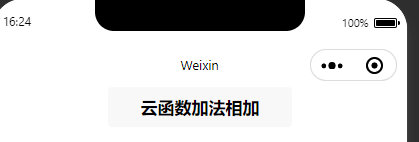
添加成功 {errMsg: “cloud.callFunction:ok”, result: 3, requestID: “83492046-5a2e-11eb-a89f-525400e5615d”}errMsg: "cloud.callFunction:ok"requestID: "83492046-5a2e-11eb-a89f-525400e5615d"result: 3__proto__: Object
4、获取用户资料
App.js
App({
onLaunch() {
//云开发
wx.cloud.init({
env:"errand-9g43qz8bd2f1d0a1",
traceUser: true//将用户访问记录到用户管理中
})
}
})
cloudDemo.js
onLoad: function (options) {
var that = this
//利用官方的获取信息
const wxUserInfo = wx.getUserInfo({
success:function(res){
//userInfo是用户信息
var userInfo = res.userInfo
console.log("获取用户信息成功")
that.setData({
userInfo:userInfo})
console.log(userInfo)
}
})
}
xvml
<view>昵称:{
{userInfo.nickName}}</view>
<view>国家:{
{userInfo.country}}</view>
<view>头像:<image src="{
{userInfo.avatarUrl}}"></image></view>

获取用户信息成功
avatarUrl: "https://thirdwx.qlogo.cn/mmopen/vi_32/ghTMY121pD7wxBbiaehWnz5QIiaVgYNG7oHORwXhB7btxcpl0A8bsOs4zZcKpBtDAsKSJiaGZ8D8fgpx64HIHbX5Q/132"
city: "Zhanjiang"
country: "China"
gender: 1
language: "zh_CN"
nickName: "小强君"
province: "Guangdong"
5、获取用户ID?(openId)
用到云函数
云函数
// 云函数入口文件
const cloud = require('wx-server-sdk')
cloud.init()
// 云函数入口函数
exports.main = async (event, context) => {
const wxContext = cloud.getWXContext()
return {
event,
//用户ID?
openid: wxContext.OPENID,
//应用小程序ID
appid: wxContext.APPID,
unionid: wxContext.UNIONID
}
}
wxml
<button bindtap="userInfo">点我</button>
appid:{
{appid}} <view></view>
openId:{
{openId}} <view></view>
unionid:{
{unionid}}
js
userInfo(){
var that=this;
wx.cloud.callFunction({
name:"userInfo",
data:{
code:true
},
success(res){
console.log(res)
that.setData({
appid:res.result.appid})
that.setData({
openId:res.result.openid})
that.setData({
unionid:res.result.unionid})
},
fail(res){
console.log("失败",res)
}
})
},
控制台
errMsg: "cloud.callFunction:ok"
requestID: "f274edf1-5a5d-11eb-835d-52540064cc91"
result:
appid: "wxac0589358ccdf1fe"
event:
code: true
userInfo: {
appId: "wxac0589358ccdf1fe", openId: "不给你看"}
__proto__: Object
openid: "oQuOH5FW0k5DHAwIH4ZG5-k-l--g"
unionid: ""
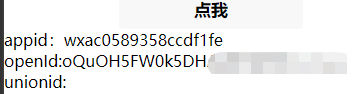
6、导入weui
导入weui的UI包,方便好多了呢
1)app.json
加入
"useExtendedLib": {
"weui": true
}
2)使用,比如使用icon包
去官网文档,
https://developers.weixin.qq.com/miniprogram/dev/extended/weui/icon.html
在对应的pages里面导入json
{
"usingComponents": {
"mp-icon": "weui-miniprogram/icon/icon"
}
}
然后再wxml中使用
<mp-icon type="field" icon="add" color="black" size="{
{25}}"></mp-icon>
<mp-icon icon="add2" color="black" size="{
{25}}"></mp-icon>

更多的包看文档
7、时间格式
直接拿时间过来用是不行的,会显示obj类型,在js里面改:
create_time = create_time.toLocaleDateString()
8、云函数获取数据库数据
// 云函数入口文件
const cloud = require('wx-server-sdk')
cloud.init()
const db = cloud.database()
// 云函数入口函数
exports.main = async (event, context) => {
var that = this
const wxContext = cloud.getWXContext()
//查询数据库
await db.collection('user_data').where({
//ID直接根据获得
_openid:wxContext.OPENID
}).get().then(res => {
//设置值
user_data = res.data[0]
})
return {
//这里赋值
user_data,
event,
openid: wxContext.OPENID,
appid: wxContext.APPID,
unionid: wxContext.UNIONID
}
}
app.js直接调用返回结果

妙啊
9、刷新
微信小程序没办法刷新,但是有个函数
/**
* 生命周期函数--监听页面初次渲染完成
*/
onReady: function () {
},
每次来到这个页面都会触发这个函数,就是说可以重定向来到某个页面,在该页面的onReady执行对应得操作
wx.redirectTo({
url: '/pages/user_data/index',
})
10、弹出消息
1)不用点击的
wx.showToast({
title: '操作成功!', // 标题
icon: 'success', // 图标类型,默认success
duration: 1500 // 提示窗停留时间,默认1500ms
})
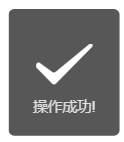
2)不用点击的,延迟跳转
wx.showToast({
title: '操作成功!', // 标题
icon: 'success', // 图标类型,默认success
duration: 1000 // 提示窗停留时间,默认1500ms
})
//1s后跳转到某个页面
setTimeout(function(){
//先返回
wx.navigateBack()
//再刷新
wx.redirectTo({
url: '/pages/admin/admin_list/index',
})
},1000)
3)要点击的
wx.showModal({
title: '提示',
content: '提交成功!',
success (res) {
if (res.confirm) {
console.log('用户点击确定')
wx.navigateBack()
} else if (res.cancel) {
console.log('用户点击取消')
wx.navigateBack()
}
}
})
11、表单验证
https://blog.csdn.net/weixin_41041379/article/details/82017301
12、where state = 1 or state = 0
sql倒知道,但这mongoDB,还是微信小程序封装好的, 就很神奇
上面这个不知道怎么,但是知道where state != 2
//这两个最重要
const DB = wx.cloud.database();
const _ = DB.command
var that = this
var food = DB.collection("sponsor_food")
food.where({
state:_.not(_.eq(2))
}).get({
success:function(res){
that.setData({
food:res.data
})
console.log(that.data.food)
}
})
更多看
https://developers.weixin.qq.com/miniprogram/dev/wxcloud/reference-sdk-api/database/command/Command.not.html
现在解决了,where state = 0 or state = 1
state:_.or(_.eq(1),_.eq(0)),
13、修改数据库中非本人创建的记录
傻逼小程序,修改数据,如果_openid不是本人,就无法修改那条记录,真是日了狗了,官方也没说只能修改自己的
办法
https://blog.csdn.net/NirvanaGF/article/details/100709904?utm_medium=distribute.pc_relevant.none-task-blog-BlogCommendFromBaidu-1.control&depth_1-utm_source=distribute.pc_relevant.none-task-blog-BlogCommendFromBaidu-1.control
就是如果是云函数,就可以修改别人的
// 云函数入口文件
const cloud = require('wx-server-sdk')
cloud.init()
const db = cloud.database()
// 云函数入口函数
exports.main = async (event, context) => {
var id = event.accept_id;
var name = event.accept_name;
var phone = event.accept_phone;
//如果是更新外卖表
if(event.type==1){
return await db.collection("sponsor_food").where({
_id:event.id
}).update({
data:{
state:1,
accept_id:id,
accept_name:name,
accept_phone:phone
}
})
}
//如果是更新快递表
if(event.type==2){
return await db.collection("sponsor_express").where({
_id:event.id
}).update({
data:{
state:1,
accept_id:id,
accept_name:name,
accept_phone:phone
}
})
}
//如果是更新东西表
if(event.type==3){
return await db.collection("sponsor_thing").where({
_id:event.id
}).update({
data:{
state:1,
accept_id:id,
accept_name:name,
accept_phone:phone
}
})
}
}
调用
accept(){
var that = this
var user_data = wx.getStorageSync('user_data')
wx.cloud.callFunction({
name:'accept_update',
data:{
state:1,
accept_id:user_data._openid,
accept_name:user_data.data.name,
accept_phone:user_data.data.phone,
id:that.data.sFood[0]._id,
type:1
},success(res){
wx.showModal({
title: '提示',
content: '接单成功',
success (res) {
if (res.confirm) {
console.log('用户点击确定')
wx.switchTab({
url: '/pages/runner/runner'
})
} else if (res.cancel) {
console.log('用户点击取消')
wx.switchTab({
url: '/pages/runner/runner'
})
}
}
})
}
})
}
14、加载网络图片
<image class="widget_arrow2" src="https://img-blog.csdnimg.cn/20190523090847832.png" mode="aspectFill"></image>
- 其中,默认尺寸320*240,所以需要有个mode属性来控制尺寸
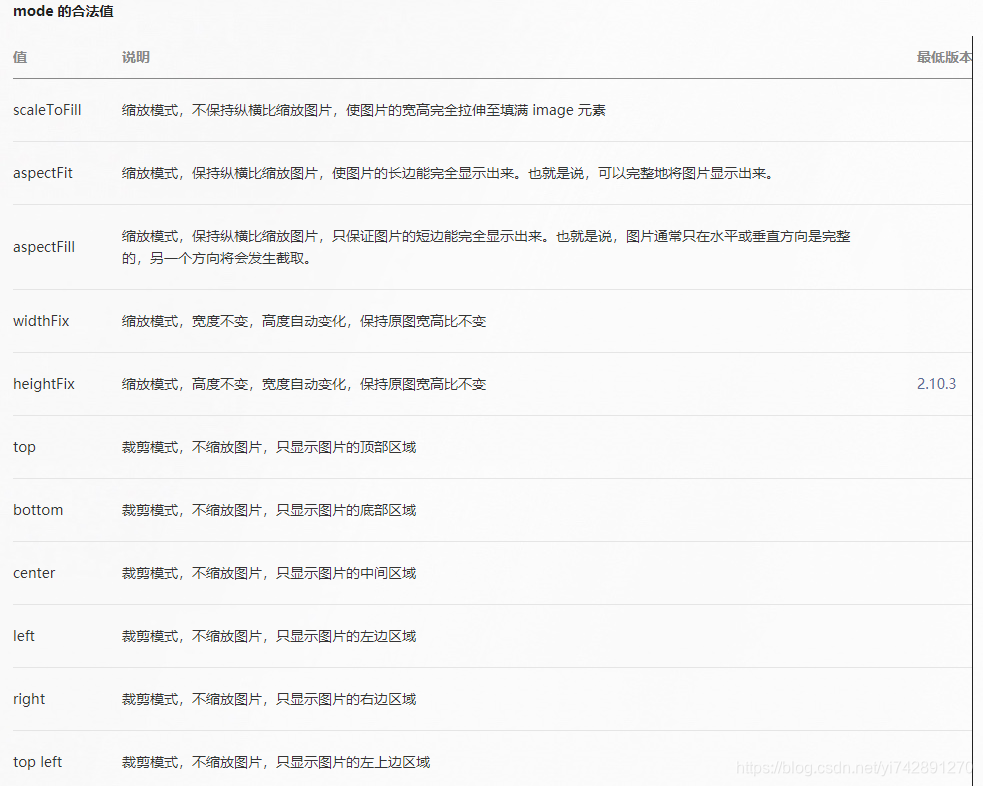
详情https://developers.weixin.qq.com/miniprogram/dev/component/image.html
15、加入客服
先开通客服功能

<button open-type='contact' session-from='' >客服-联系我们</button>
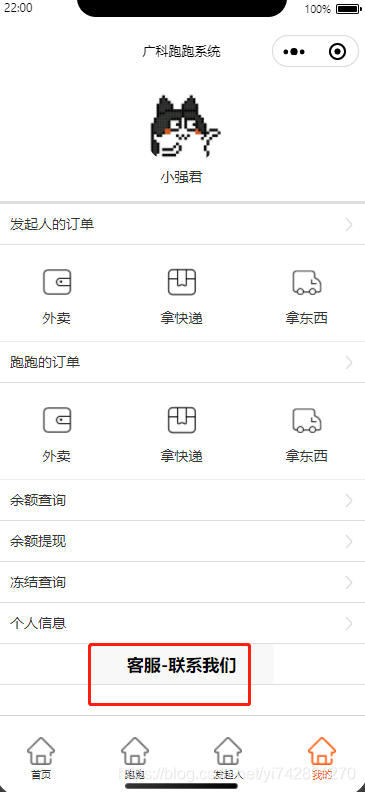
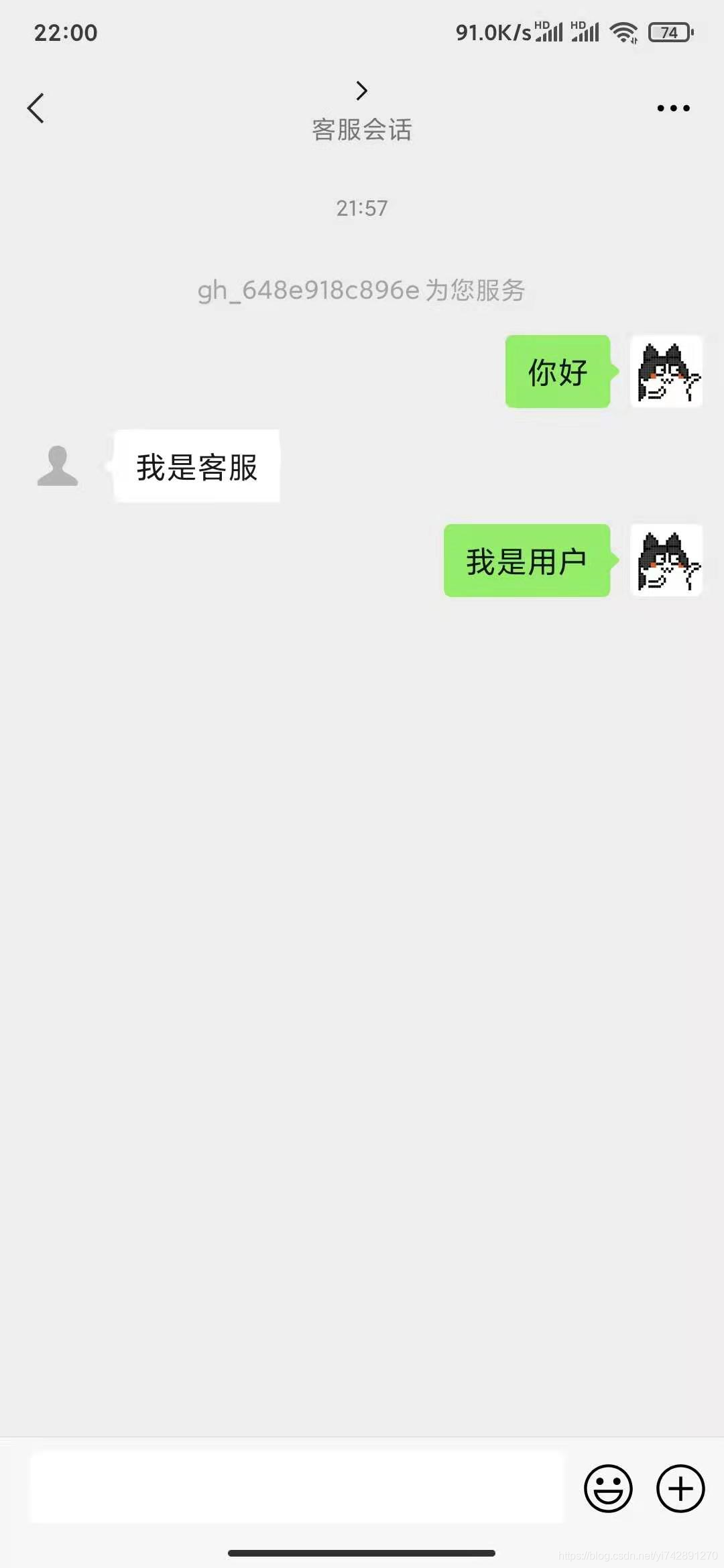
客服可以在这里回
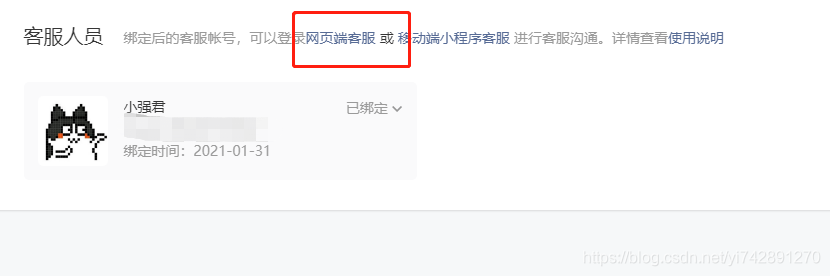
16、将图片加入存储、使用存储中的图片
1)上传图片
<mp-cell>
<view></view>
<view slot="footer">上传3张图片(身份证正反面、学生证)</view>
</mp-cell>
<!-- 我这里选择图片并且上传了-->
<button type="primary" plain="true" bindtap="uploadImg">上传图片</button>
<!--显示图片 -->
<image wx:for="{
{img}}" src="{
{item}}" mode="aspectFill" alt=""></image>
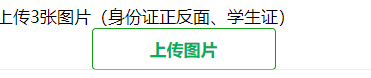
uploadImg(){
var that = this
var openid = wx.getStorageSync('openid');
// 让用户选择一张图片
wx.chooseImage({
//最多选择多少张
count: 3,
//原图与压缩
sizeType: ['original', 'compressed'],
//照相或者从相机选择
sourceType: ['album', 'camera'],
success:function(e){
that.setData({
img:e.tempFilePaths //存图片到img数组
})
for(let i = 0 ;i < e.tempFilePaths.length; i++){
wx.cloud.uploadFile({
//上传到云存储
cloudPath:openid+'_'+i+'.png',//云端存储路径
filePath: e.tempFilePaths[i], //图片的临时路径
})
}
wx.showToast({
title: '上传成功',
})
},
fail:function(){
wx.showToast({
title: '上传失败',
})
}
})
}

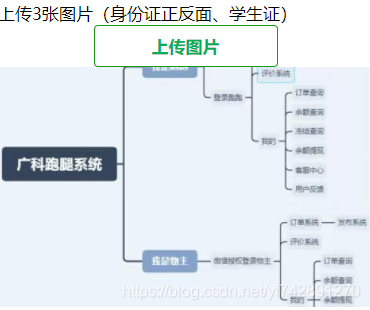
2)使用存储中的图片
onLoad: function (options) {
var that = this
wx.cloud.downloadFile({
fileID: 'cloud://errand-9g43qz8bd2f1d0a1.6572-errand-9g43qz8bd2f1d0a1-1304807663/oQuOH5FW0k5DHAwIH4ZG5-k-l--g_0.png', // 文件 ID
success: res => {
//设值
that.setData({
img:res.tempFilePath
})
// 返回临时文件路径
console.log(res.tempFilePath)
},
fail: console.error
})
},
控制台
http://tmp/Hwq9jlOjIbypc314381fd1a99a7cef89ac88cc40c10d.png
wxml
<image src="{
{img}}"></image>
这样就调用图片了
17、预览图片
<image src="{
{img1}}" bindtap="preImg" data-src="{
{img1}}" mode="aspectFit"></image>
- img1是一个url地址,就是点击这个图片发生
preImg函数,通过data-src="{ {img1}}"传url的值
preImg(e){
var src=e.currentTarget.dataset.src;//获取data-src的值
//图片预览
wx.previewImage({
urls: [src],
})
}
